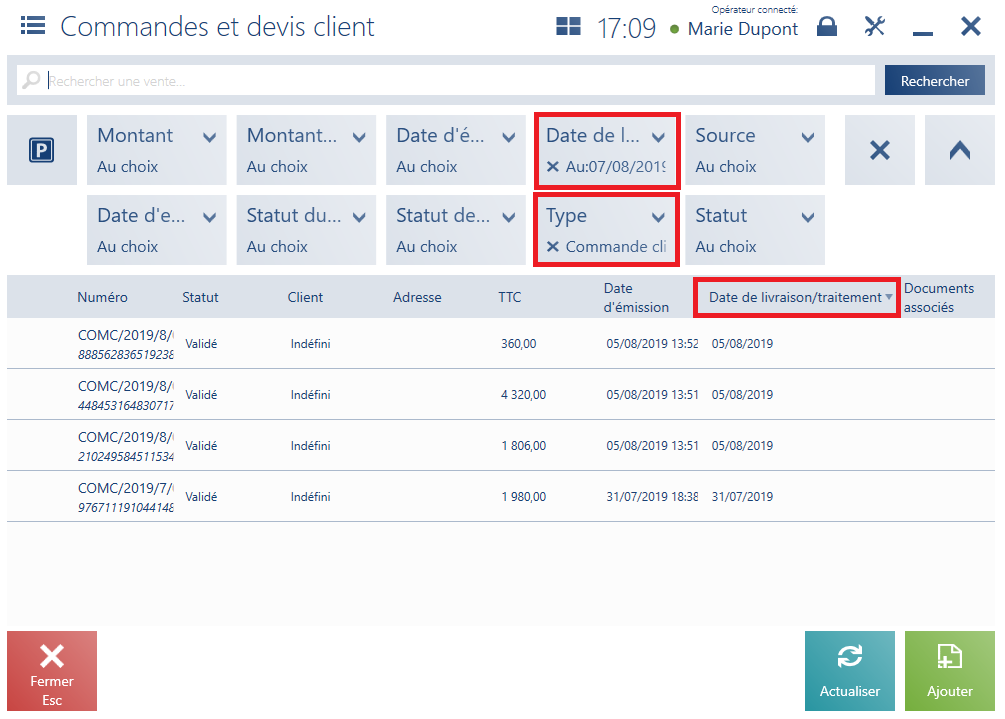Filtre texte
Sur les listes d’objets (par exemples d’articles), dans la partie supérieure de la fenêtre, il y a un filtre texte qui permet de recherche un objet concret.
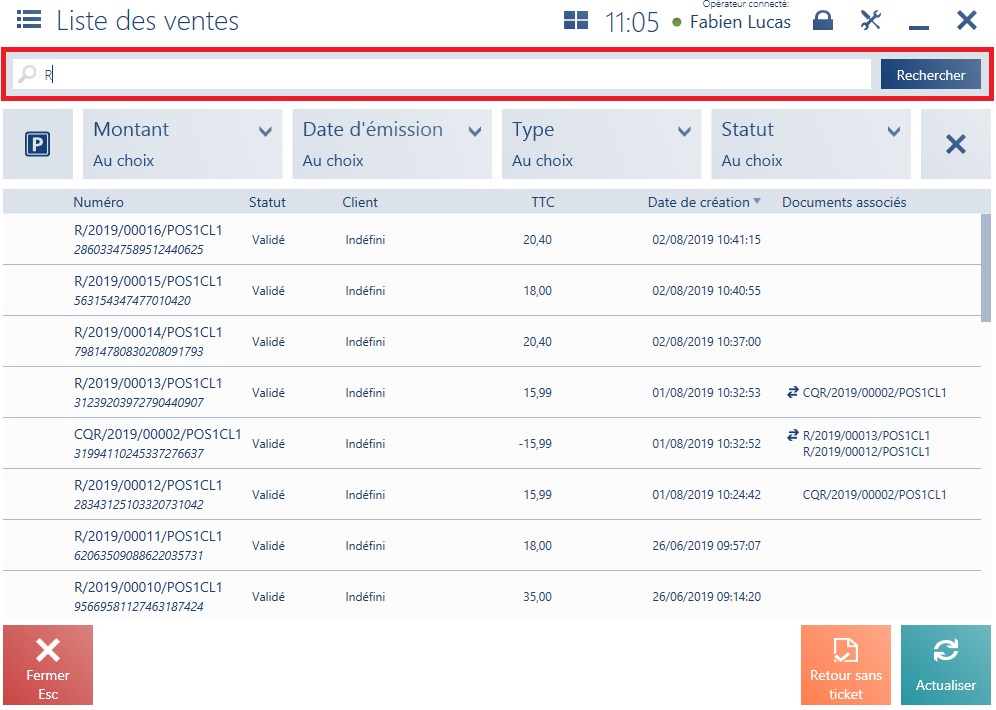
La recherche :
- omet la taille de lettres
- affiche les résultat qui contiennent la phrase saisie
L’opérateur entre la phrase suivante dans le filtre texte : ure sur la liste des articles. À la suite de la recherche, les articles sont présentés, entre autres :
- Ceniture encuir
- Tunique à rayures
Ensuite, l’opérateur supprime la phrase saisie et il entre : en cuir. À la suite de la recherche, les articles sont présentés, entre autres :
- Bottines en cuir brun 36
- Ceinture en cuir
- Sac à main en cuir
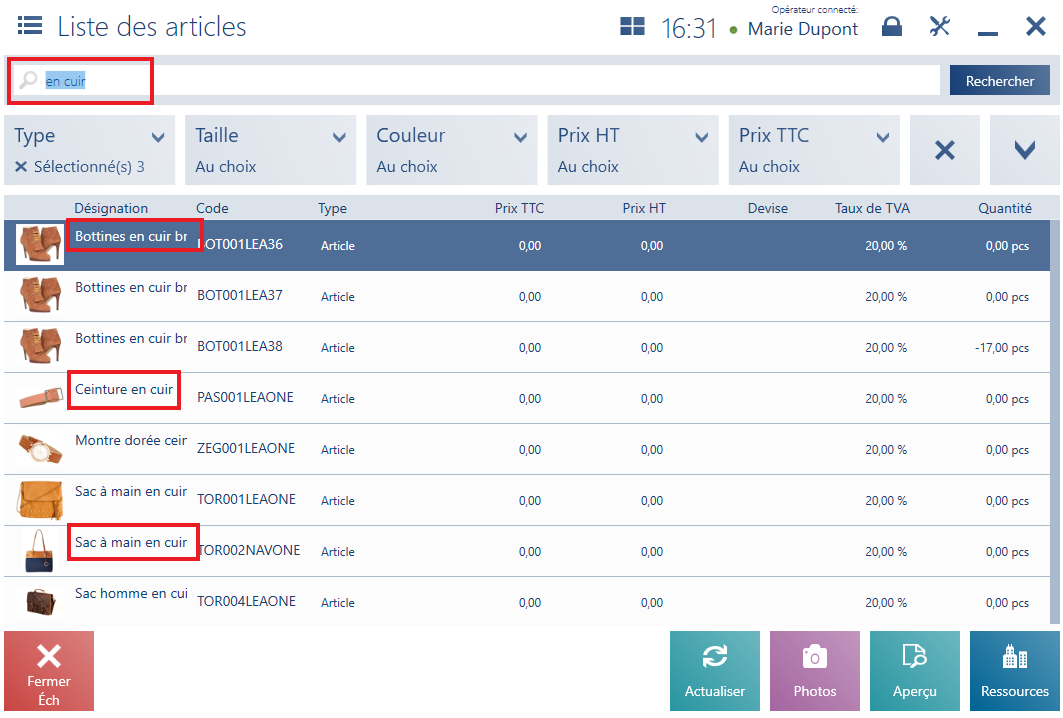
Filtre
En dessous du filtre texte, il y a des filtres déroulants qui permettent de rechercher des objets (p.ex. un document selon la date d’émission).
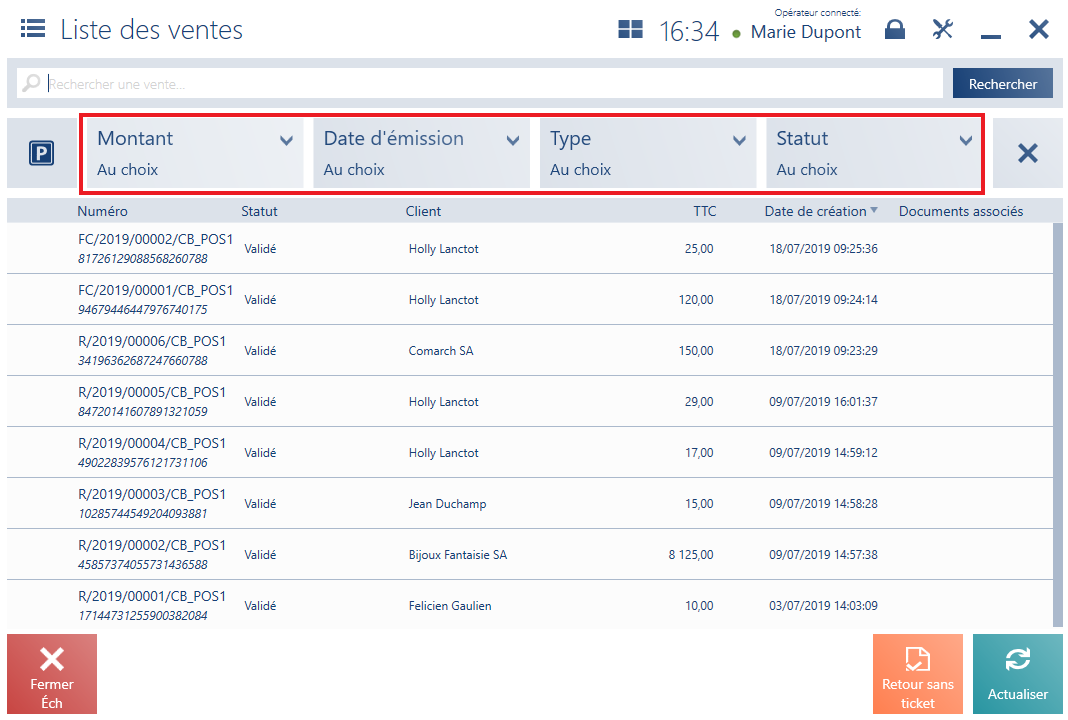
Après avoir sélectionné un filtre donné, la fenêtre avec ses valeurs s’affiche. Si vous sélectionner une valeur concrète, cela limite la liste des objets retrouvés.
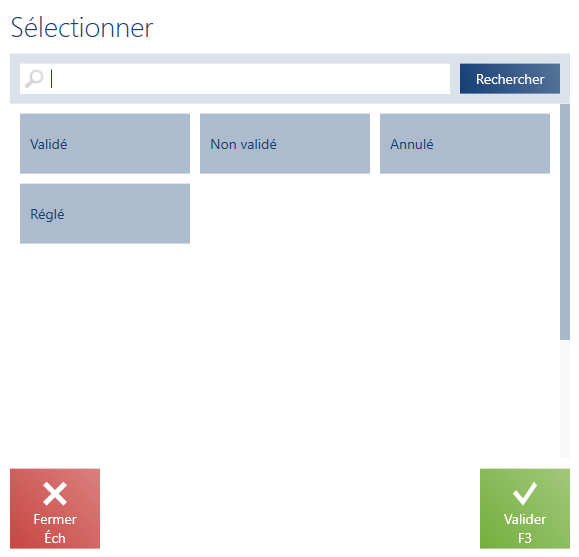
Pour effacer les valeurs sélectionnes du filtre, vous devez appuyer sur X qui se trouve :
- sur le filtre donné – cela efface le filtre donné
- à droite des filtres – effacer tous les filtres

Dans le magasin de chaussures XYZ, le contractant demande au caissier de LINK la disponibilité d’autres modèles de chaussures noires de la collection hiver numéro 41. L’utilisateur de la liste des articles restreint la recherche à l’aide de filtres : Type pour l’article, Collection (attribut) à Automne, Taille de chaussures (attribut) à 41, Couleur (attribut) en Noir et Type (attribut) en Botte.
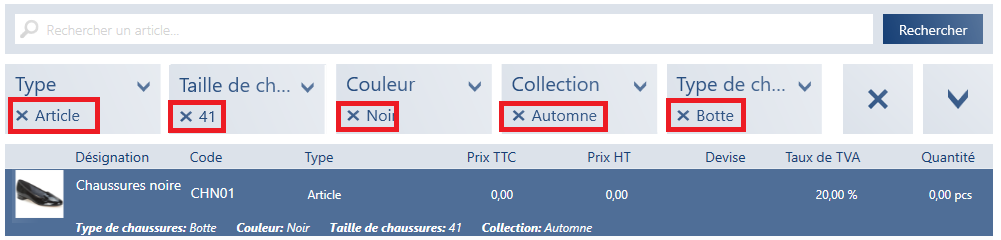
Ensuite, il les trie pas Quantité. En conséquence, l’opérateur reçoit une liste d’article limitée et triée en ordre décroissant par la colonne Quantité.
La visibilité des filtres sur les listes a été décrite dans un autre article.
Dans le cas d’un grand nombre de filtres, la liste de filtres est réduite par défaut. La liste complète des filtres peut être dérouler à l’aide du bouton sous forme de flèche qui se trouve à droite des filtres.

Triage
Les listes d’objets peuvent être triées par les colonnes visibles pour une liste donnée.
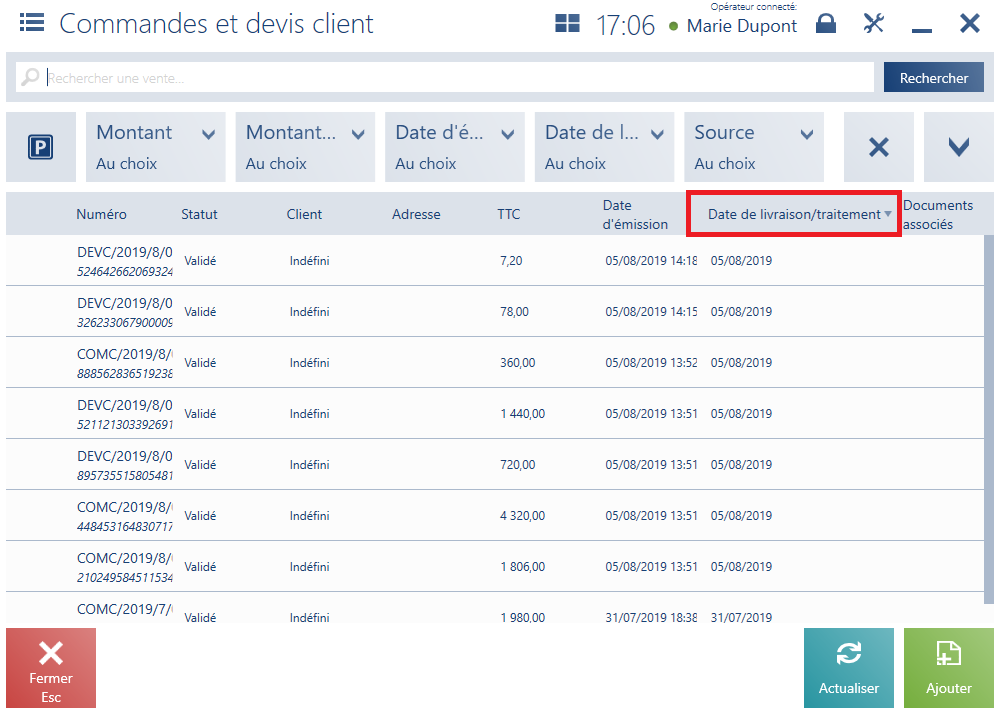
Pour trier la liste par colonne, appuyez sur l’en-tête de la colonne. Par défaut, la liste est triée par ordre croissant, comme cela est indiqué par la flèche pointant vers le haut. Lorsque vous appuyez à nouveau sur l’en-tête de la colonne, le tri passe en mode décroissant (la flèche pointe vers le bas).
Le triage de la liste d’objets ne prend en compte qu’une colonne.
La librairie XYZ a des magasins de vente physique et une boutique en ligne. Les produits commandés en ligne peuvent être réceptionnés par les clients (sans payer les frais de transport) dans un magasin de vente physique de leur choix. Chaque jour ouvrable, avant l’heure d’ouverture, les employés des magasins de vente physique préparent les colis commandés dans le présentoir à la caisse en fonction de la date de réalisation : les 7 derniers jours. Les colis avec un délai de livraison différent restent en stock.
Dans l’application, l’opérateur limite la liste des commandes clients en sélectionnant : Type : Commande client et Date de traitement : 31.07.2019-06.08.2019. Ensuite, pour ranger des colis dans le présentoir, il trie la liste par ordre décroissant après la colonne Date de traitement.